
Diese Software hält Ihre Treiber am Laufen und schützt Sie so vor gängigen Computerfehlern und Hardwarefehlern. Überprüfen Sie jetzt alle Ihre Treiber in 3 einfachen Schritten:
- DriverFix herunterladen (verifizierte Download-Datei).
- Klicken Scan starten um alle problematischen Treiber zu finden.
- Klicken Treiber aktualisieren um neue Versionen zu erhalten und Systemstörungen zu vermeiden.
- DriverFix wurde heruntergeladen von 0 Leser in diesem Monat.
Windows 10 ist ein großartiges Betriebssystem, aber manchmal bekommen Sie vielleicht Windows Explorer muss neu gestartet werden aus heiterem Himmel. Dieser Fehler kann ärgerlich sein, daher zeigen wir Ihnen heute, wie Sie ihn ein für alle Mal richtig beheben können.
Was tun, wenn der Windows 10-Explorer ständig neu gestartet wird?
- Starten Sie Ihren PC im abgesicherten Modus
- Führen Sie die Systemdateiprüfung (SFC) aus
- Überprüfen Sie die Systemfestplatte
- Speichertests durchführen
1. Starten Sie Ihren PC im abgesicherten Modus
Windows Explorer muss neu gestartet werden Fehler kann aus verschiedenen Gründen auftreten, und eine Möglichkeit, damit umzugehen, ist die Eingabe des Sicherheitsmodus. Falls Sie es nicht wissen, ist der abgesicherte Modus ein spezielles Segment von Windows, das mit Standardeinstellungen ausgeführt wird, und ist daher perfekt für die Fehlerbehebung. Denken Sie daran, dass das Eingeben des abgesicherten Modus das Problem nicht behebt, aber Sie können das Problem untersuchen.
Wenn das Problem nicht im abgesicherten Modus auftritt, ist es ziemlich wahrscheinlich, dass Ihre Installation oder Ihr Benutzerprofil beschädigt ist.
2. Führen Sie die Systemdateiprüfung (SFC) aus
Wenn Sie Windows Explorer muss neu gestartet werden Fehler auf Ihrem PC, können Sie ihn möglicherweise beheben, indem Sie einen SFC-Scan durchführen. Führen Sie dazu die folgenden Schritte aus:
- Öffne das Eingabeaufforderung mit Administratorrechten. Drücken Sie dazu die Win-Taste + X Tastenkombination und wählen Sie Eingabeaufforderung (Admin).
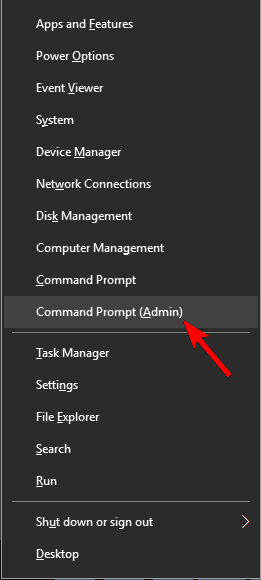
- Nach dem Öffnen der Eingabeaufforderung müssen Sie den SFC-Befehl ausführen. Geben Sie dazu ein sfc / scannow im Eingabeaufforderungsfenster und drücken Sie die EINGEBEN Taste, um diesen Befehl auszuführen.

- Der SFC-Befehl scannt alle Systemdateien und repariert die beschädigten Dateien.
Sobald der SFC-Befehl abgeschlossen ist, starten Sie das System neu und überprüfen Sie die Fehlermeldung.
- LESEN SIE AUCH: Microsoft bringt Xbox One und PC-Gaming einen Schritt näher
3. Überprüfen Sie die Systemfestplatte
Wenn die Windows Explorer muss neu gestartet werden Fehler immer noch vorhanden ist, sollten Sie versuchen, Ihre Festplatte zu scannen. Sie können dies tun, indem Sie diese Schritte ausführen:
- Öffne wieder die Eingabeaufforderung mit Administratorrechten.
- Geben Sie nun in der Eingabeaufforderung den Befehl ein chkdsk /f X: und drücke EINGEBEN. Ersetzen Sie X durch das Laufwerk, das Sie scannen möchten.
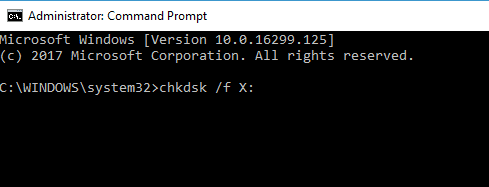
Dieser Befehl überprüft Ihre Festplatte auf Fehler jeglicher Art, so dass er lange dauern kann.
4. Speichertests durchführen
- Öffnen Sie das Dialogfeld Ausführen, indem Sie die Taste drücken Windows-Taste + R Schlüssel.
- Geben Sie in das Feld Ausführen ein MdSched.exe und drücke Eingeben.
- Gehen Sie zu Wählen Sie die Jetzt neu starten und nach Problemen suchen Möglichkeit.
Dieser Vorgang versucht, Fehler im Zusammenhang mit dem Speicher Ihres Systems zu korrigieren
Das ist alles Windows Explorer muss neu gestartet werden Fehler und seine Lösungen. Wir hoffen, dass alle oben beschriebenen Lösungen dazu beitragen, das Problem endgültig zu beheben.
LESEN SIE AUCH:
- Windows 10 PC bleibt beim Neustart hängen? Hier sind 4 Möglichkeiten, es zu beheben
- Windows kann explorer.exe nicht finden [8 Fixes, die wirklich funktionieren]
- So beheben Sie Probleme mit dem Datei-Explorer in Windows 10

![Gelöst: Leider haben wir gerade Probleme beim Laden von Inhalten auf Hulu [FIX]](/f/c75a477b8855a483b23173578342b56b.jpg?width=300&height=460)
![Steam geht nicht online / bleibt im Offline-Modus hängen [Behoben]](/f/e41e08d2897d1ee1cdcef7e40091a848.jpg?width=300&height=460)